win10行高列宽怎么设置 Excel行高列宽怎么调整
更新时间:2024-08-08 09:04:50作者:xiaoliu
在使用Excel表格时,我们经常会遇到需要调整行高列宽的情况,在Win10系统下,设置Excel表格的行高列宽非常简单。只需在Excel中选择需要调整的行或列,然后在工具栏中找到行高或列宽的选项,通过拖动滑块或手动输入数值,即可轻松地设置所需的行高和列宽。这样不仅可以使表格更加清晰易读,还能提高工作效率。
具体方法:
1.选中单元格
将需要设置行高列宽的单元格选中。
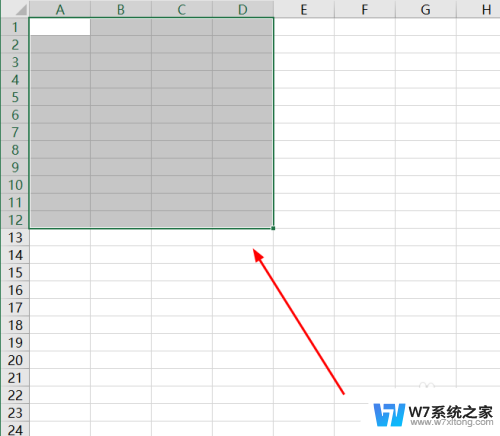
2.点击格式
选中单元格后点击上方工具栏的格式进入。
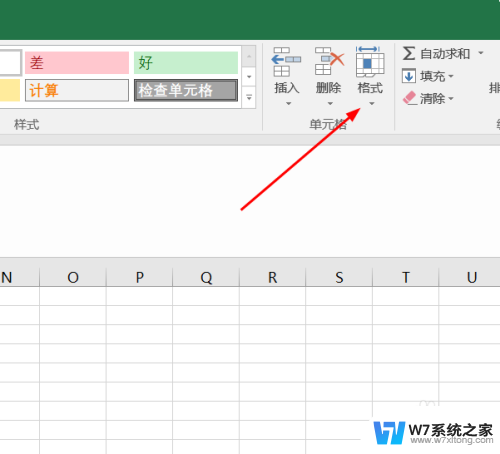
3.设置行高
在弹出窗口点击行高进行设置。
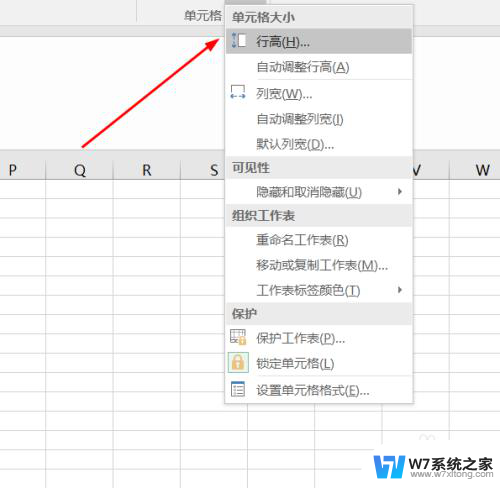
4.点击确定
在弹出窗口输入数值后点击确定即可。
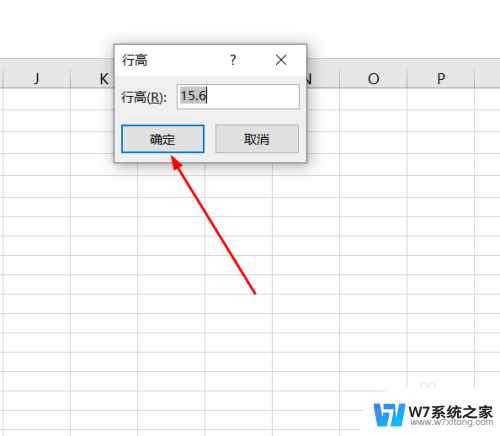
5.设置列宽
在弹出窗口点击列宽进行设置即可。此方法同样适用于“macOS Big Sur11.6系统”。
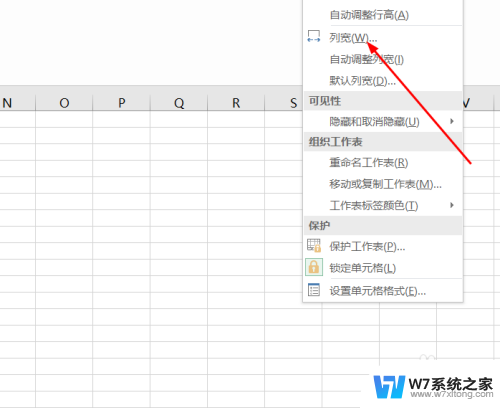
以上就是如何设置Windows 10的行高和列宽的全部内容,如果你遇到这种情况,可以尝试根据我的方法来解决,希望对大家有所帮助。
win10行高列宽怎么设置 Excel行高列宽怎么调整相关教程
-
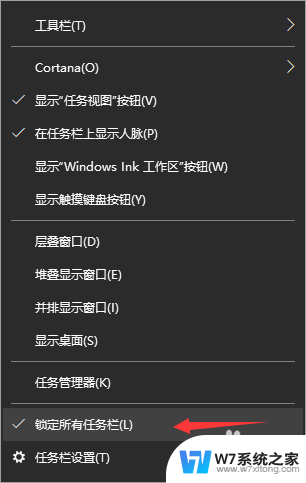 win10下面任务栏变宽了 Win10系统任务栏变宽怎么调整
win10下面任务栏变宽了 Win10系统任务栏变宽怎么调整2024-05-06
-
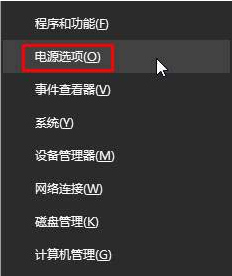 win10显卡性能怎么调到最高 win10怎么设置显卡高性能模式
win10显卡性能怎么调到最高 win10怎么设置显卡高性能模式2024-09-10
-
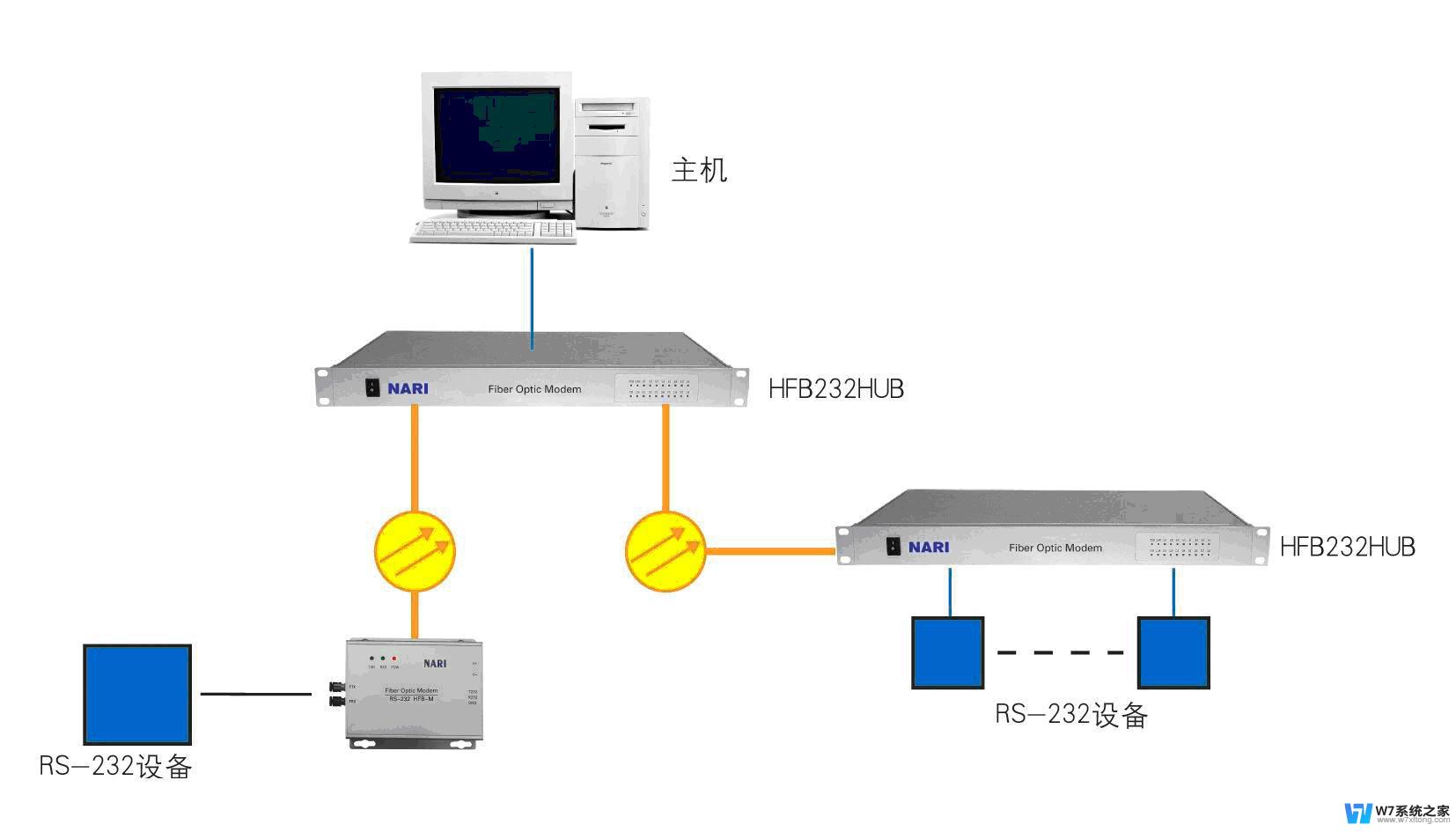 宽带连接调制解调器或其他连接设备 Win10宽带无法连接调制解调器报告了一个错误怎么解决
宽带连接调制解调器或其他连接设备 Win10宽带无法连接调制解调器报告了一个错误怎么解决2024-03-19
-
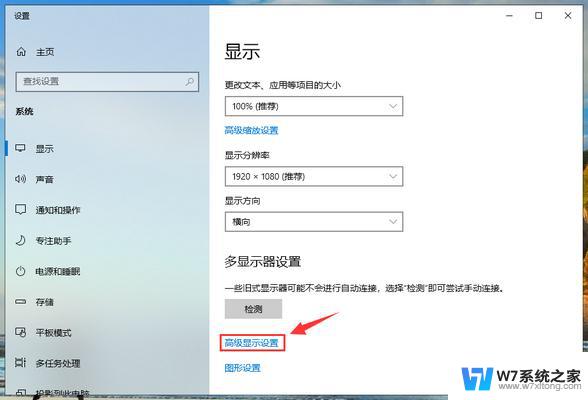 win10怎么更改更高的频率 怎么调整笔记本屏幕的刷新率
win10怎么更改更高的频率 怎么调整笔记本屏幕的刷新率2024-10-26
- win10电脑内存占用过高 win10内存占用率过高如何调整
- win10宽带651错误怎么解决 win10宽带连接错误651的解决方案
- win10怎么用光猫上网 win10宽带连接设置方法
- win10怎么设置飞行模式 Win10系统飞行模型怎么开启详细步骤
- 电脑怎么设置高清壁纸桌面 Win10怎么自定义桌面背景
- win10电脑excel表格字体模糊 Excel表格字体显示模糊怎么调整
- win设置中文 Win10中文语言设置步骤
- 激活win10永久激活 win10永久激活方法2021
- win10蓝牙键盘怎么连接电脑 Windows10蓝牙键盘连接指南
- win10选择连接方式 win10电脑怎样更改网络连接设置
- windows10添加启动 电脑win10系统添加开机启动项的操作指南
- win10任务视图怎么使用 Win10任务视图如何使用
win10系统教程推荐
- 1 激活win10永久激活 win10永久激活方法2021
- 2 win10怎么调刷新频率 win10屏幕刷新率调节教程
- 3 切换桌面1桌面2快捷键 win10怎么快速切换桌面
- 4 新买电脑的激活win10密钥 如何找到本机Win10系统的激活码
- 5 win10蓝屏打不开 win10开机蓝屏无法进入系统怎么办
- 6 windows10怎么添加英文键盘 win10如何在任务栏添加英文键盘
- 7 win10修改msconfig无法开机 Win10修改msconfig后无法启动怎么办
- 8 程序字体大小怎么设置 Windows10如何调整桌面图标大小
- 9 电脑状态栏透明度怎么设置 win10系统任务栏透明度调整步骤
- 10 win10怎么进行系统还原 Win10系统怎么进行备份和还原